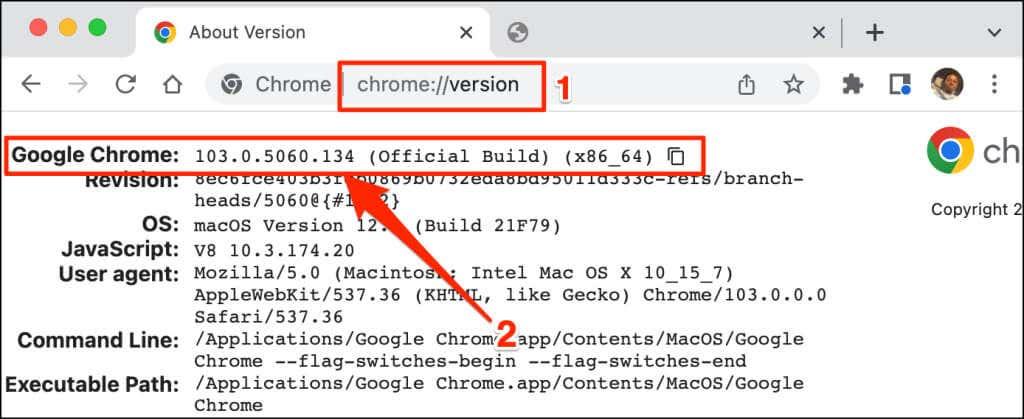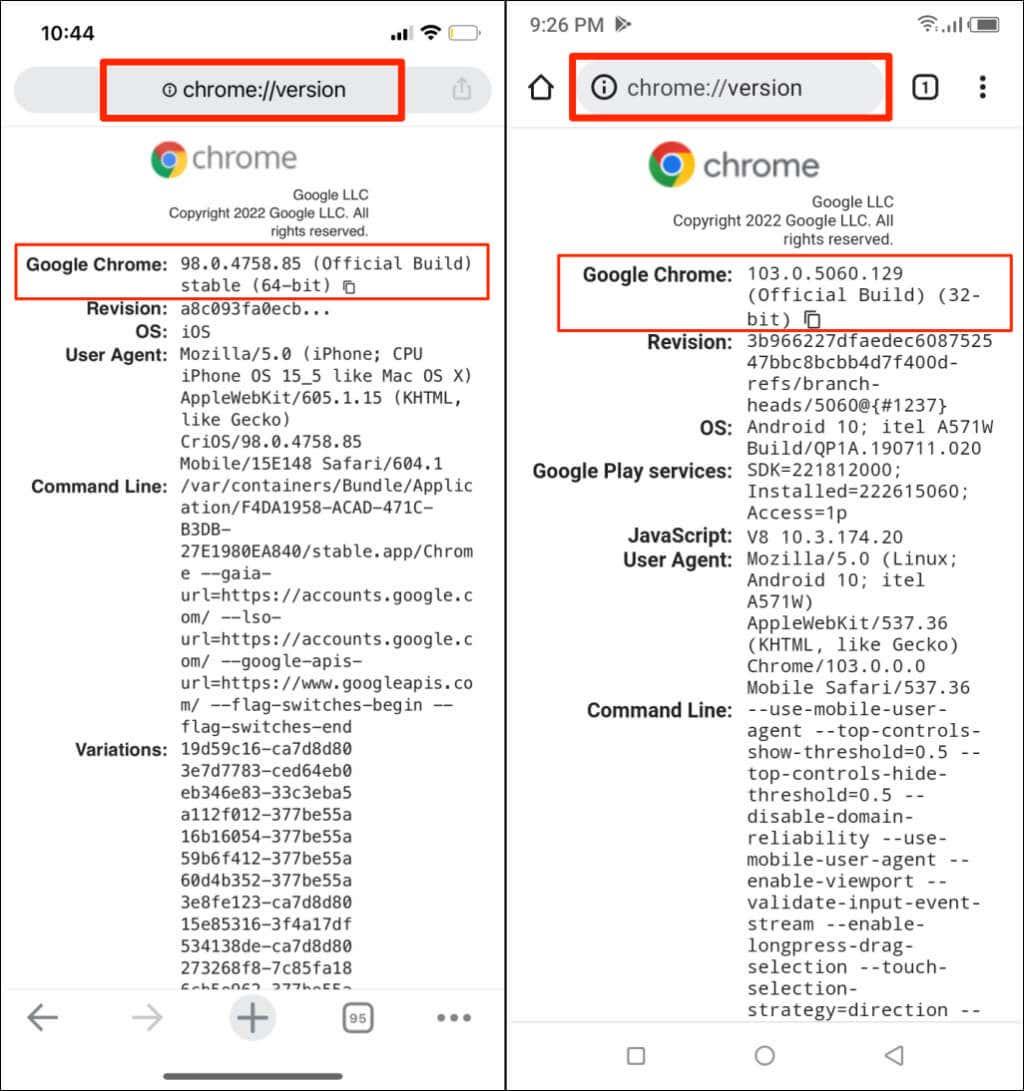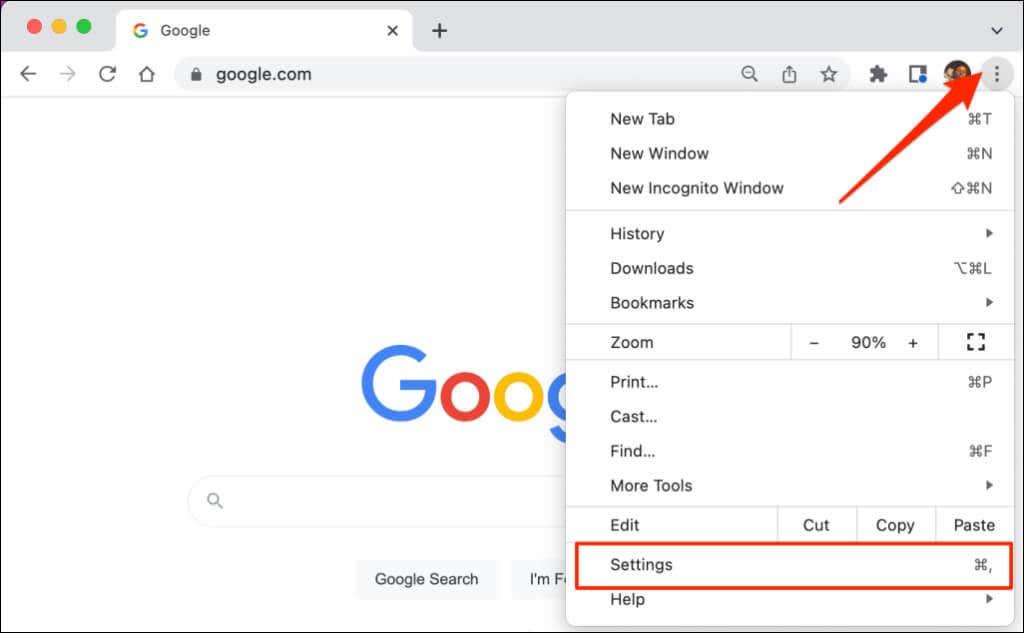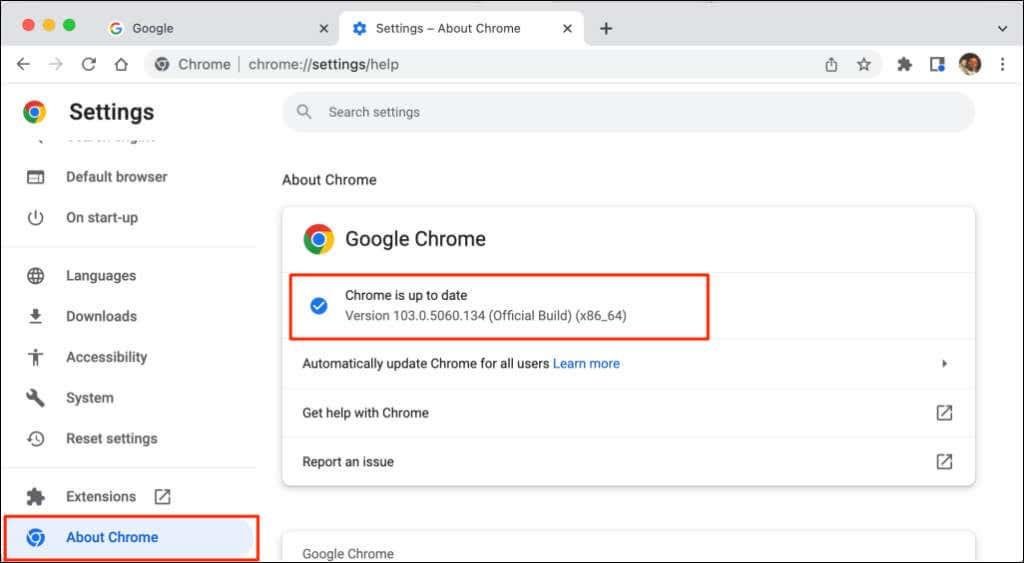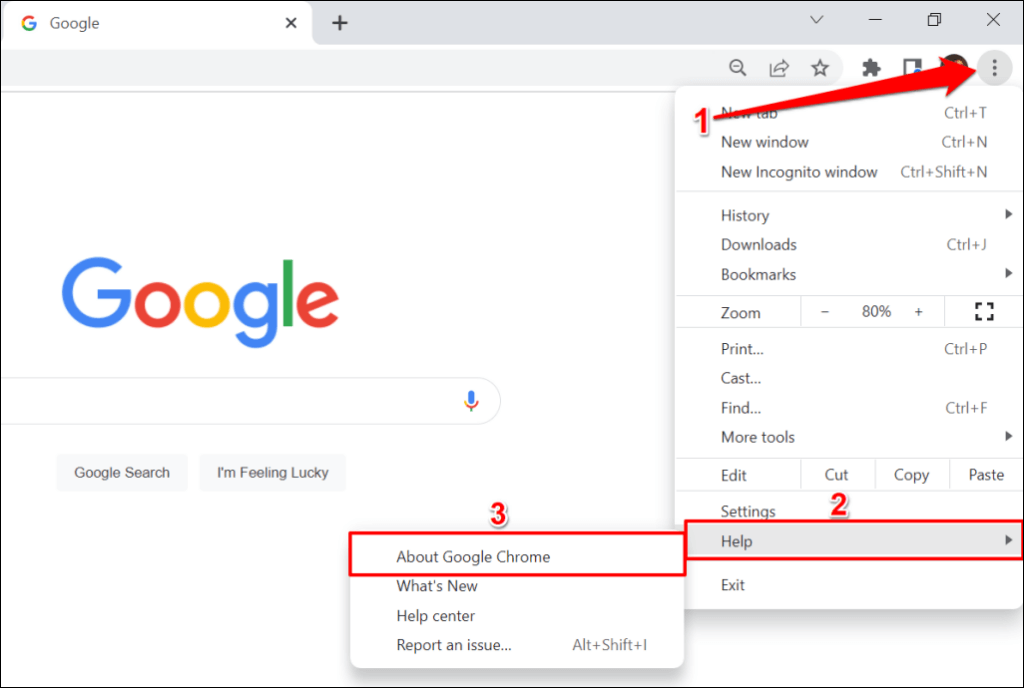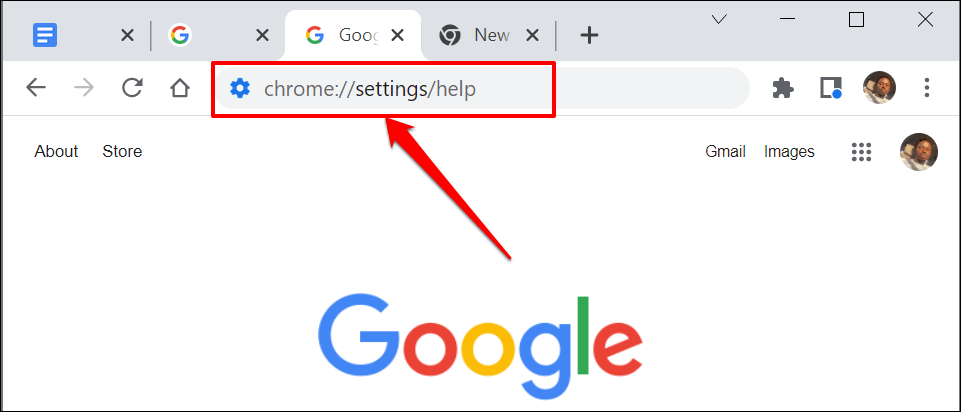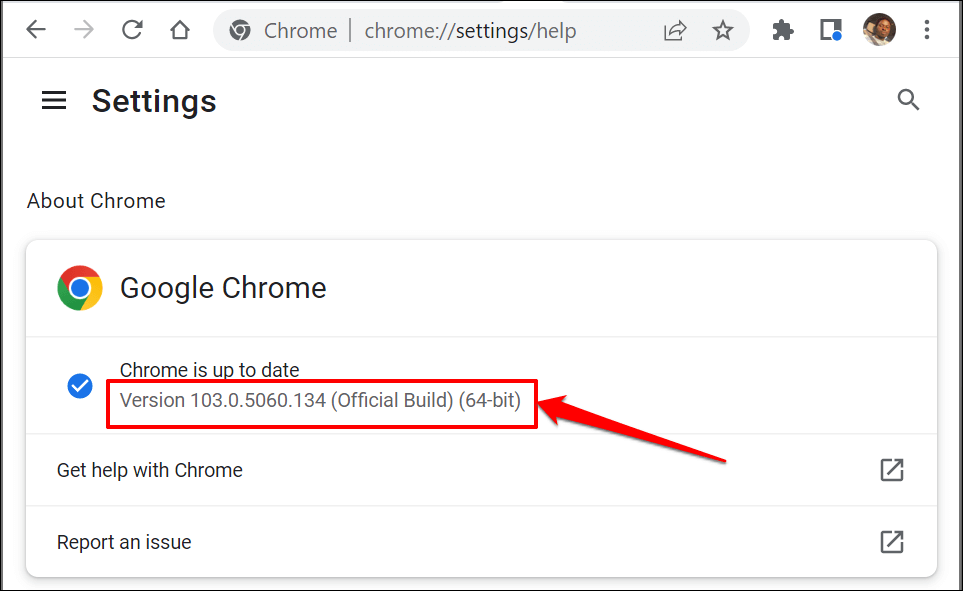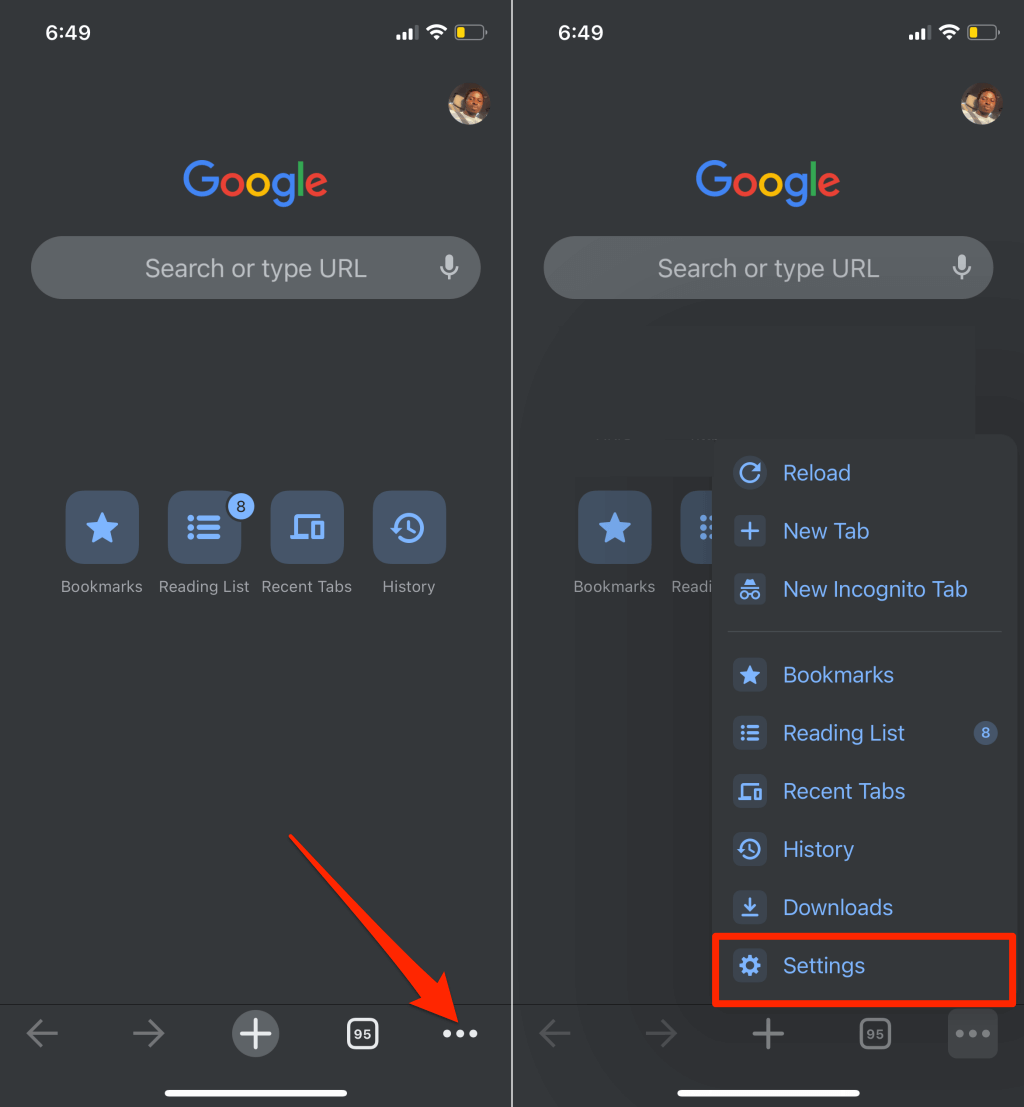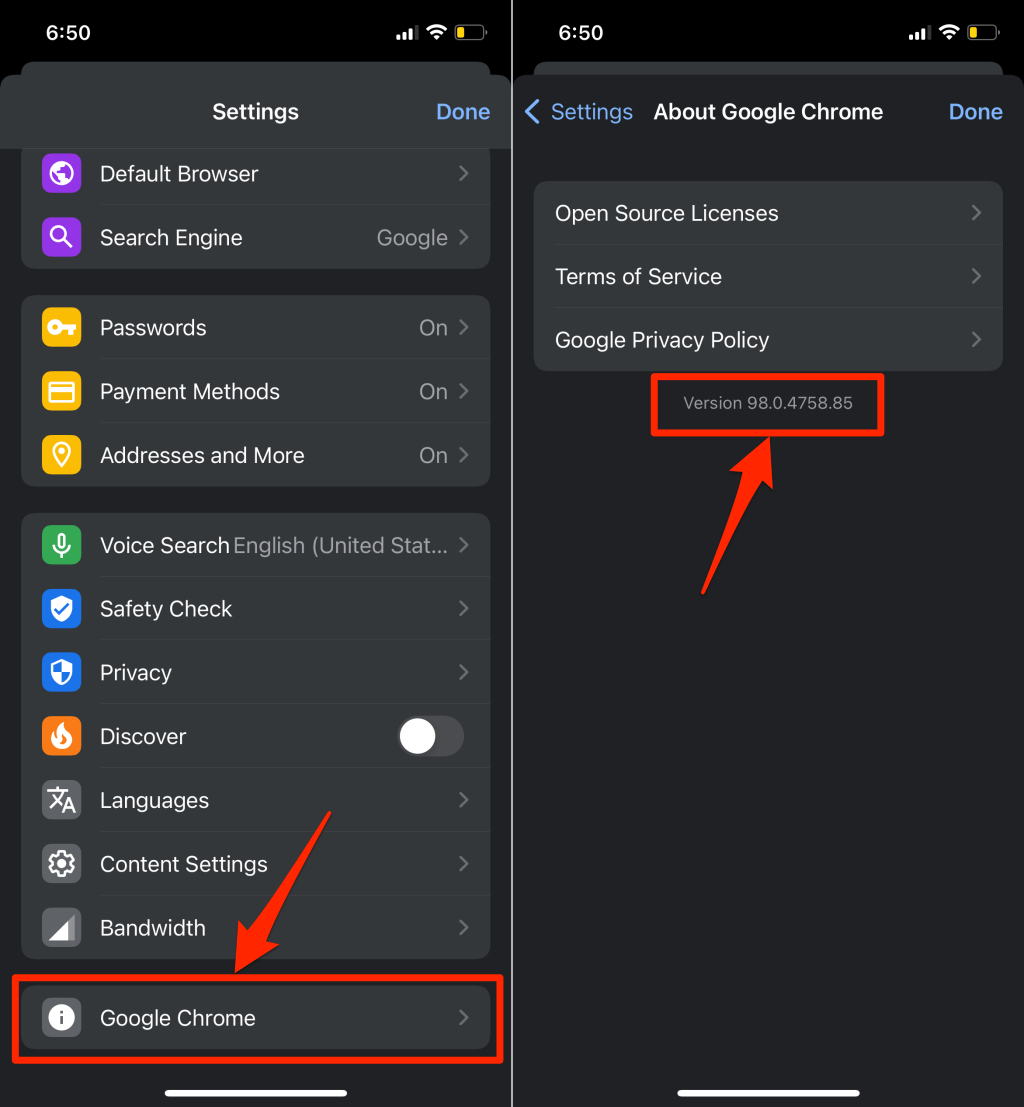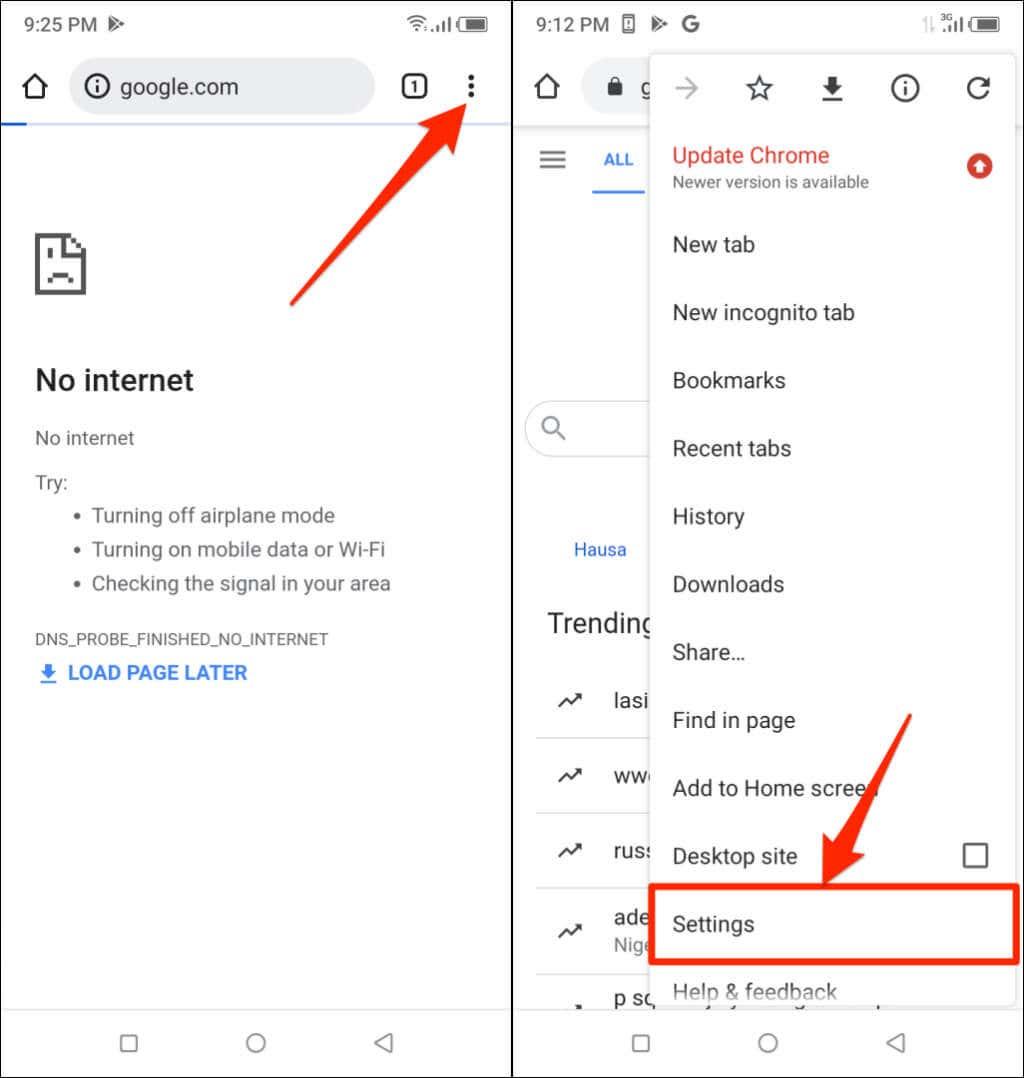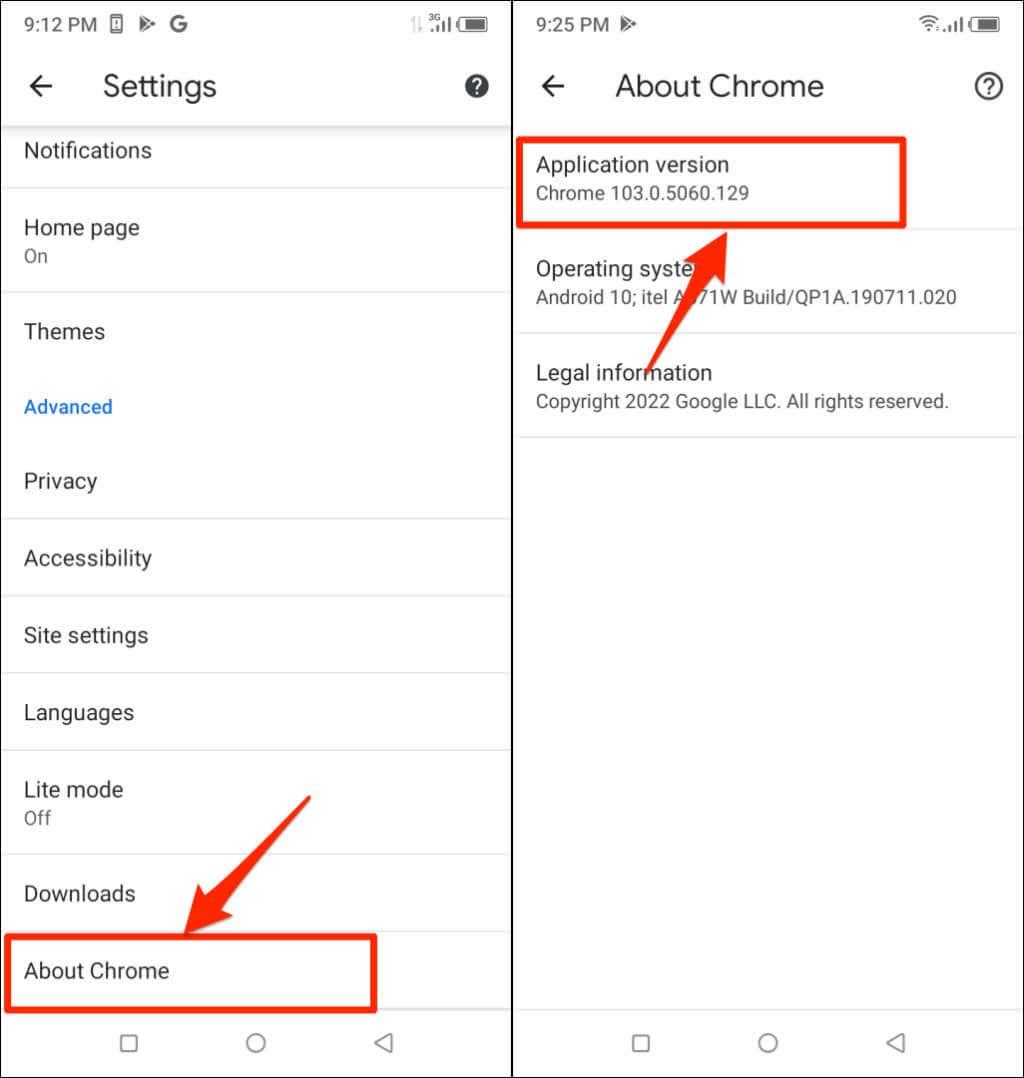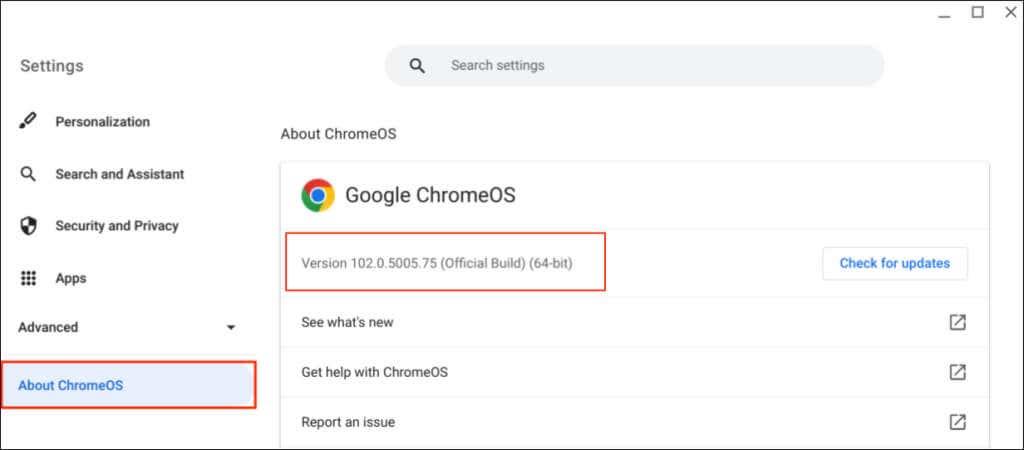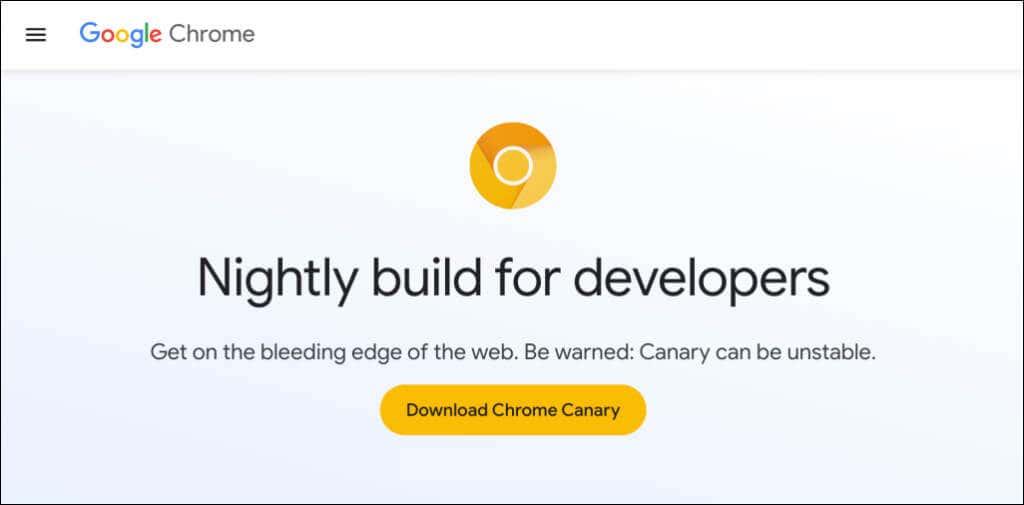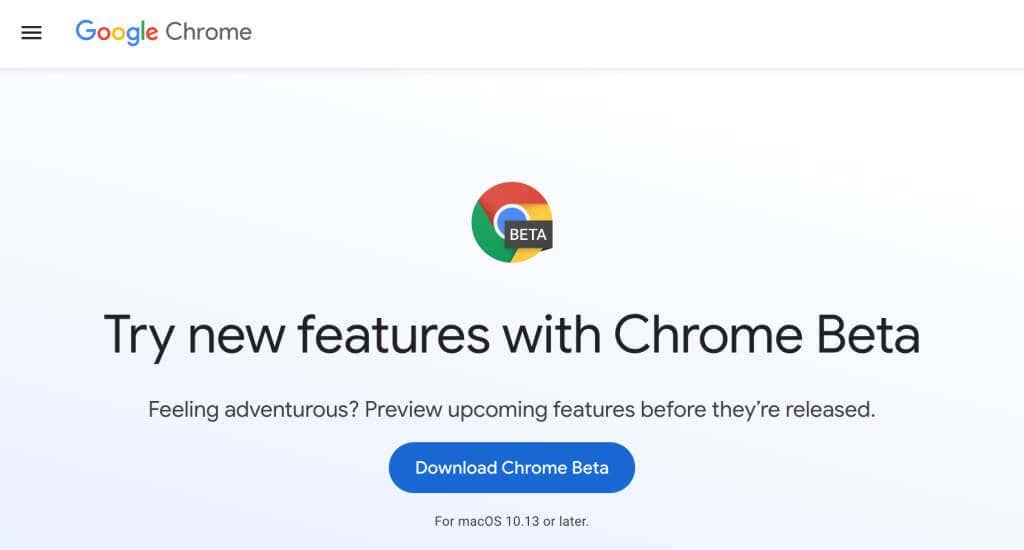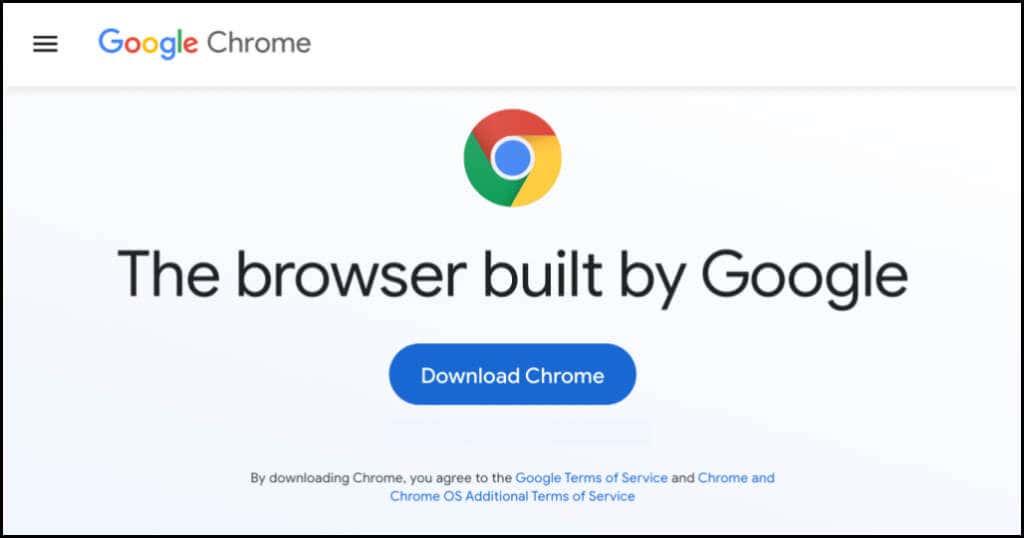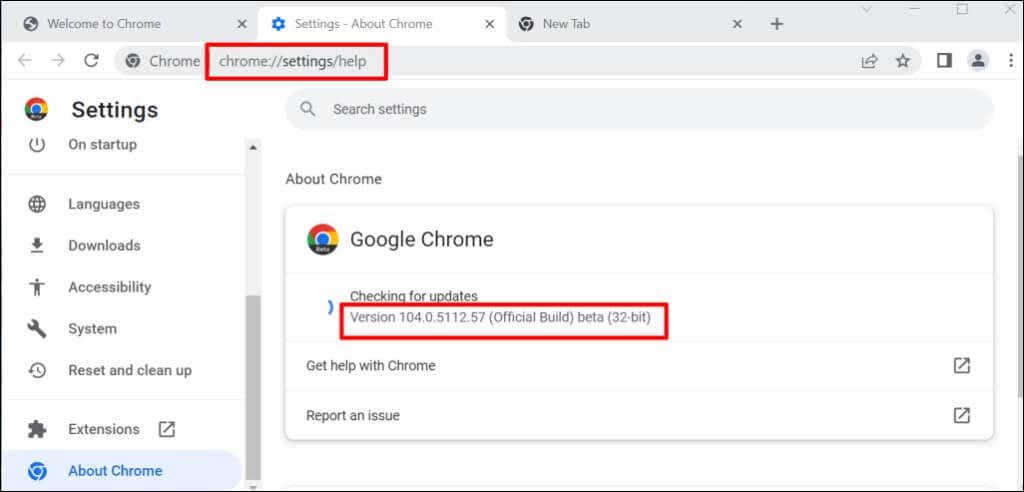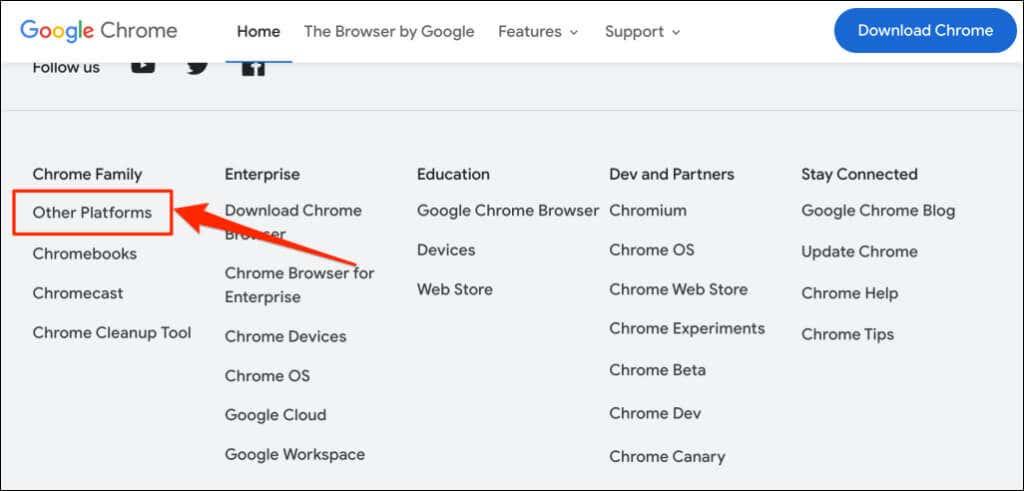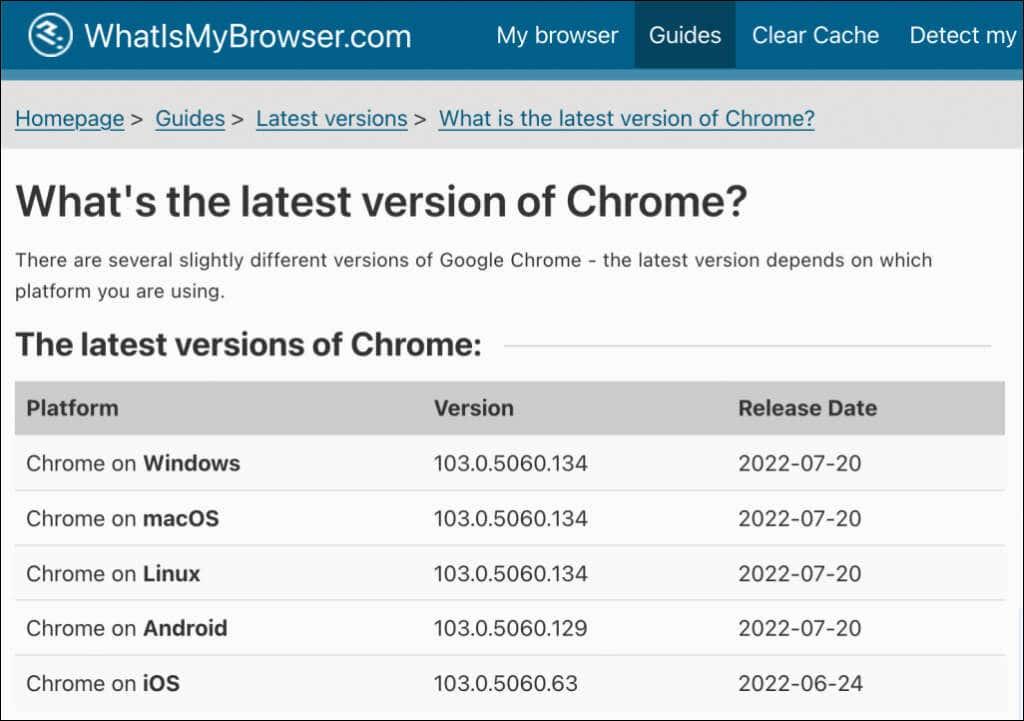Google dërgon përditësime të vogla në versionin "Stable" të Chrome çdo 2-3 javë, ndërsa përditësimet kryesore ndodhin çdo 4-6 javë. Përditësimet e vogla ose lëshimet e pikave zakonisht ofrojnë përditësime sigurie dhe rregullime të gabimeve. Nga ana tjetër, lëshimet kryesore shpesh dërgohen me veçori të reja.
Google Chrome instalon automatikisht përditësime të vogla dhe të mëdha në sfond në të gjitha pajisjet. Megjithatë, ka raste kur Google Chrome funksionon keq dhe shfletuesi nuk arrin të përditësohet automatikisht . Nëse keni arsye për të besuar se shfletuesi nuk është i përditësuar, ne do t'ju tregojmë se si të kontrolloni versionin e Chrome që keni.

Përdorni shkurtoren "chrome://version".
Hapni Google Chrome në kompjuterin tuaj Windows, macOS ose Linux dhe futni chrome://version në shiritin e adresave. Kontrolloni rreshtin "Google Chrome" në krye të faqes për versionin e shfletuesit.
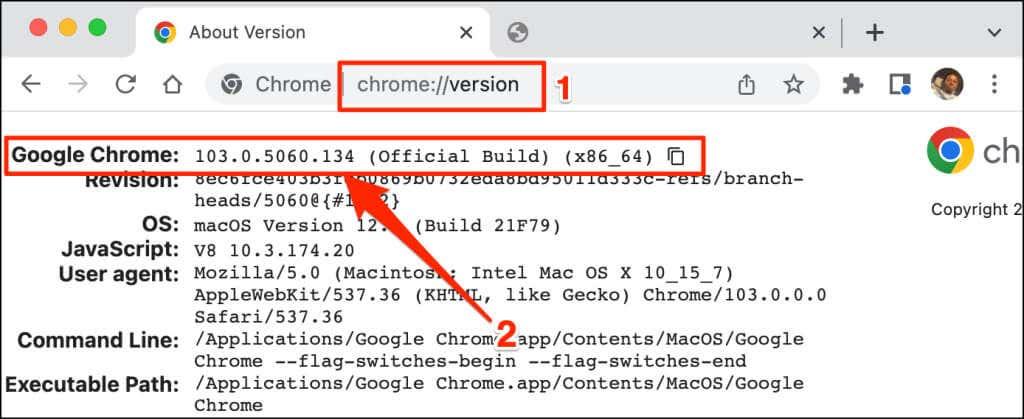
Kjo teknikë funksionon gjithashtu në pajisjet mobile të shfletuesit Google Chrome. Hapni Chrome në pajisjen tuaj Android ose iOS dhe futni chrome://version në shiritin e adresave. Kontrolloni rreshtin e Google Chrome për versionin ose numrin e ndërtimit të shfletuesit.
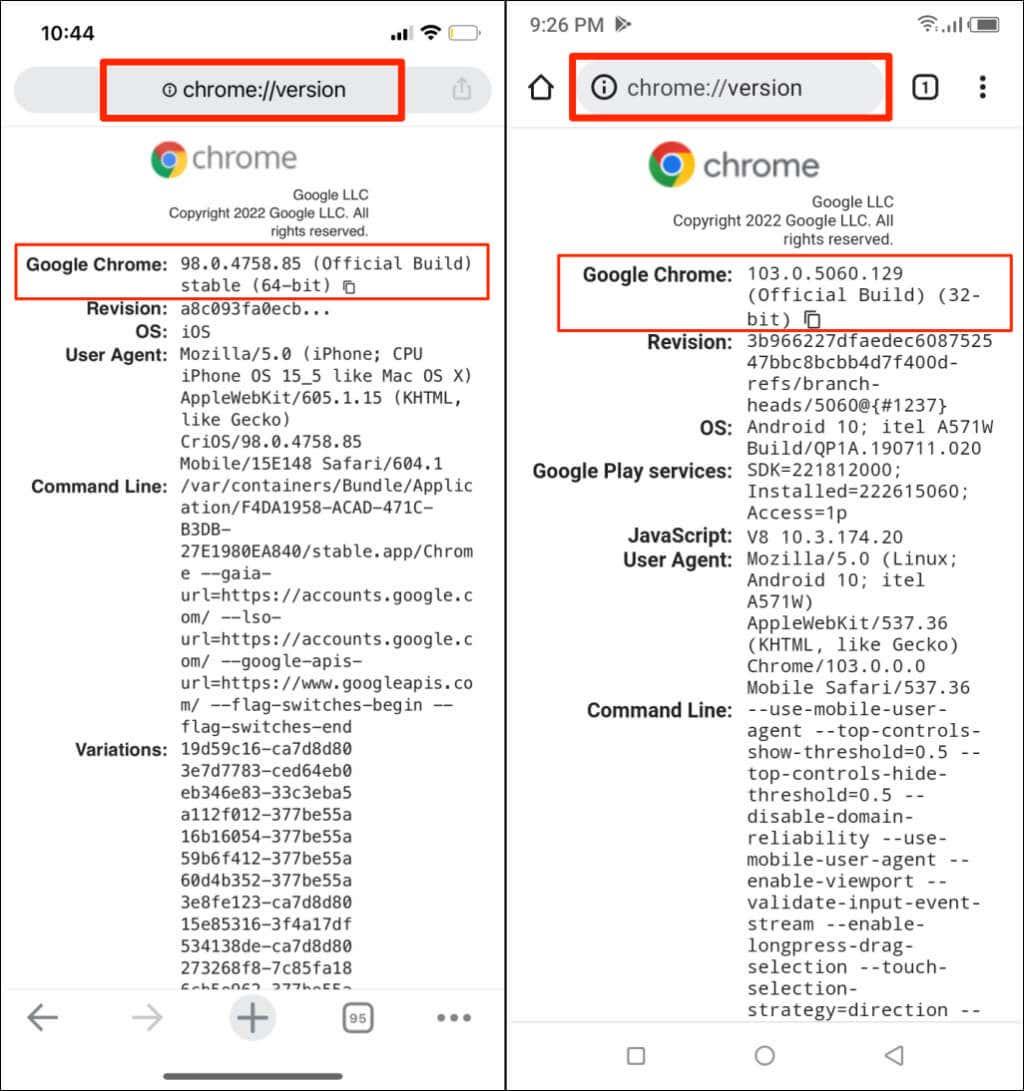
Kontrolloni versionin e Chrome përmes menysë së cilësimeve
Ju gjithashtu mund të kaloni nëpër menunë e cilësimeve të Chrome për të gjetur versionin e shfletuesit tuaj.
Kontrolloni versionin e Chrome në macOS
Nëse po përdorni Chrome në një kompjuter Mac, ja se si të kontrolloni versionin e shfletuesit nga menyja e cilësimeve të tij.
- Hapni Chrome, prekni ikonën Më shumë në këndin e sipërm djathtas dhe zgjidhni Cilësimet . Përndryshe, shtypni Command + presje ( , ) në tastierën tuaj për qasje më të shpejtë.
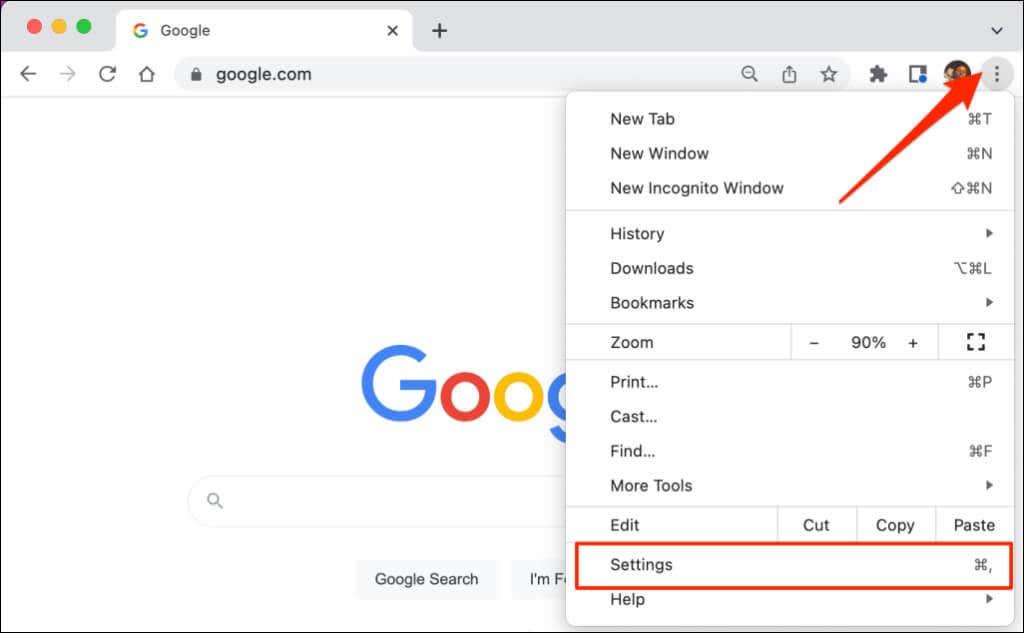
- Zgjidhni Rreth Chrome në menynë anësore dhe kontrolloni versionin e shfletuesit nën titullin "Google Chrome".
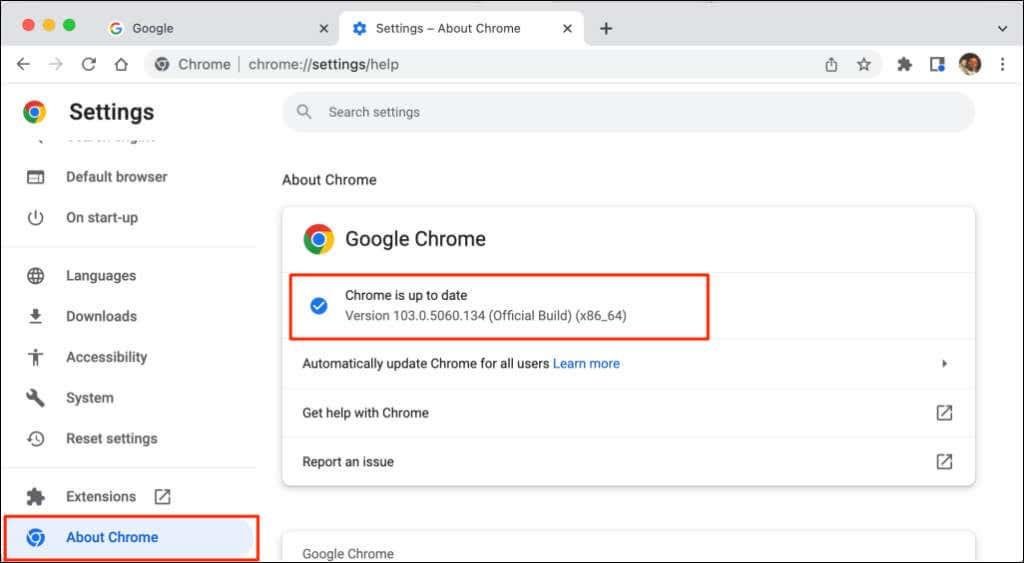
Do të shihni një mesazh "Chrome është i përditësuar" në ekran nëse keni versionin më të fundit të Chrome. Ndonjëherë, mund t'ju duhet të rinisni Chrome për të instaluar përditësime në pritje. Referojuni tutorialit tonë për përditësimin e shfletuesve të internetit për më shumë informacion mbi përditësimin e Chrome dhe shfletuesve të tjerë të internetit - Mozilla Firefox, Apple Safari, etj.
Kontrolloni versionin e Chrome në Windows
Hapni shfletuesin e internetit Chrome në kompjuterin tuaj dhe ndiqni hapat e mëposhtëm.
- Prekni ikonën Më shumë (tre pika vertikale) në këndin e sipërm djathtas të shfletuesit.
- Zgjidhni Ndihmë dhe zgjidhni Rreth Chrome .
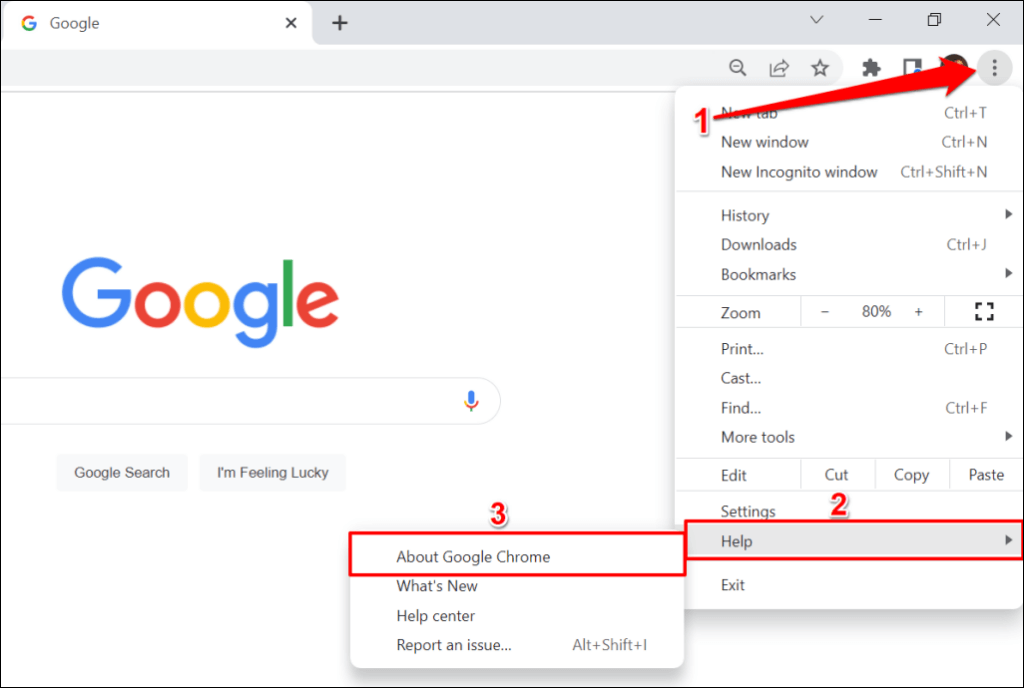
Përndryshe, ngjitni chrome://settings/help në shiritin e adresave të Chrome dhe shtypni Enter në tastierën tuaj.
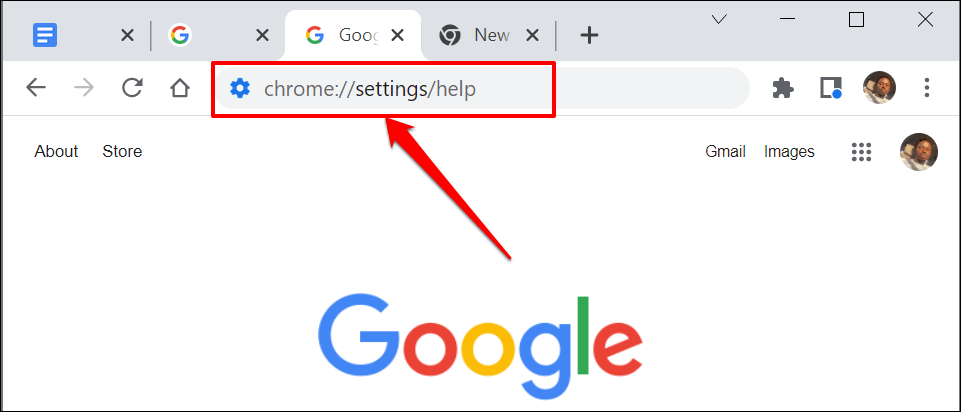
- Numri i versionit të shfletuesit është në seksionin "Rreth Chrome".
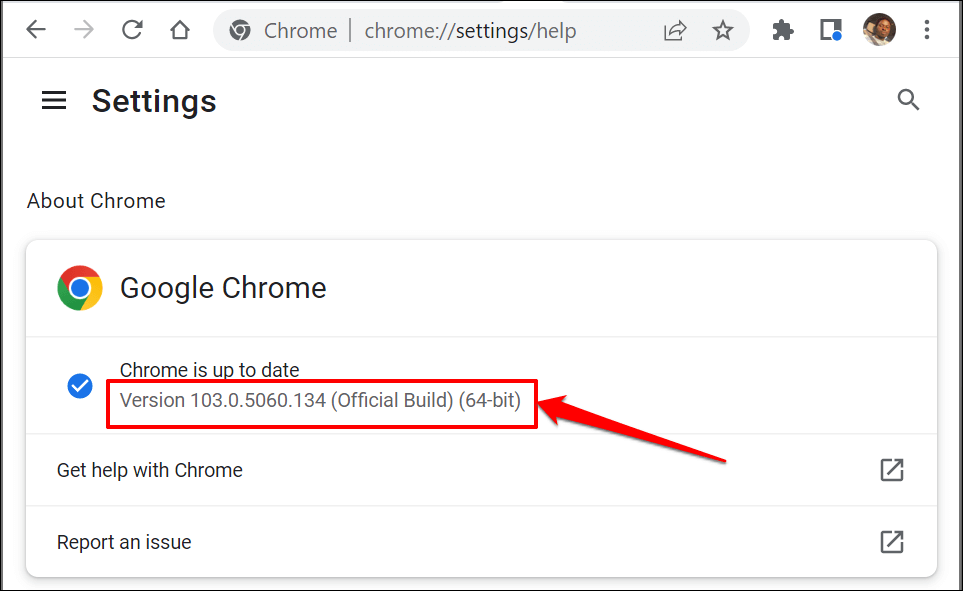
Kontrolloni versionin e Chrome në pajisjet iOS
Ndiqni hapat e mëposhtëm për të kontrolluar versionin e shfletuesit Google Chrome të instaluar në iPhone ose iPad.
- Hapni Chrome, prekni ikonën Më shumë në këndin e poshtëm djathtas dhe zgjidhni Cilësimet .
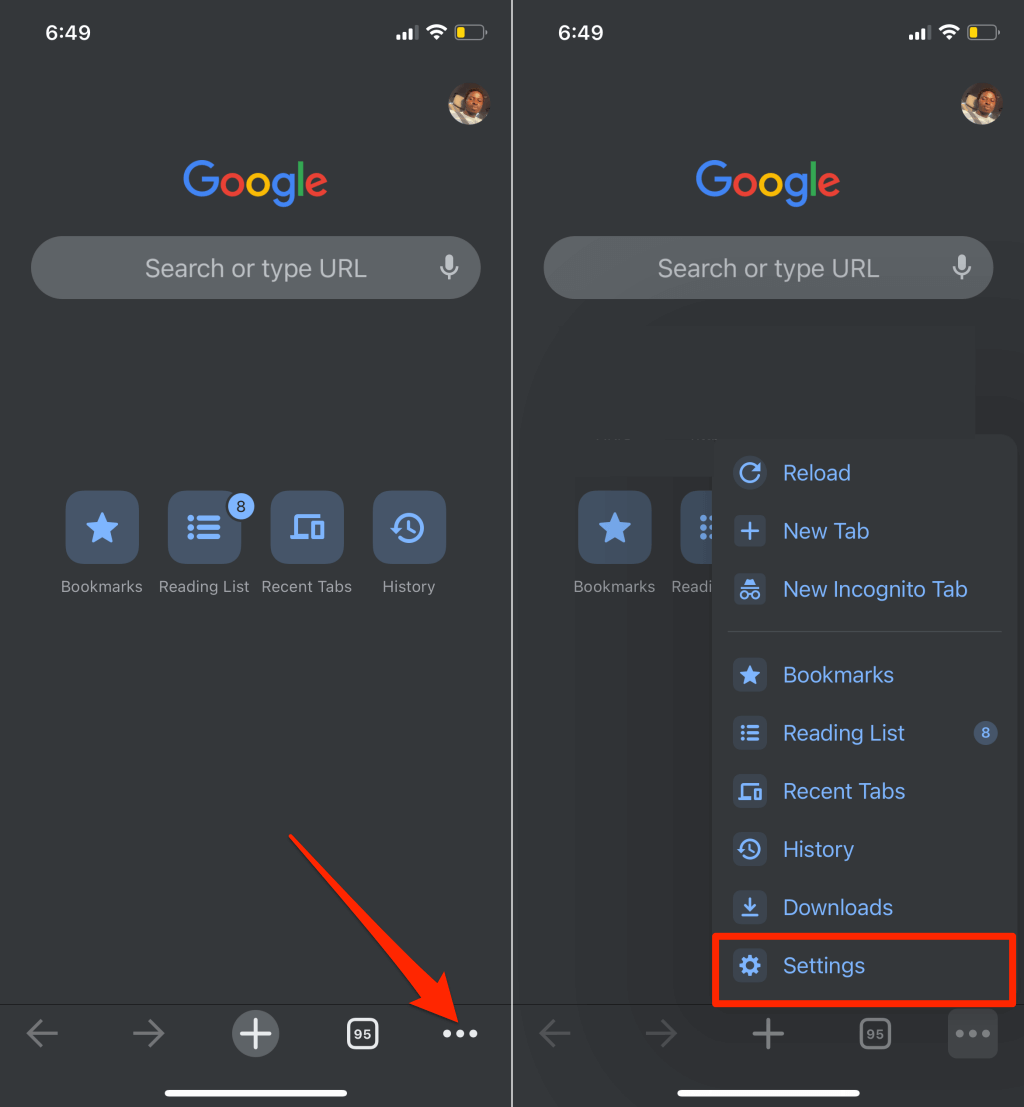
- Zgjidhni Google Chrome në fund të menysë Cilësimet. Kontrolloni fundin e versionit të shfletuesit të faqes Rreth Google Chrome”.
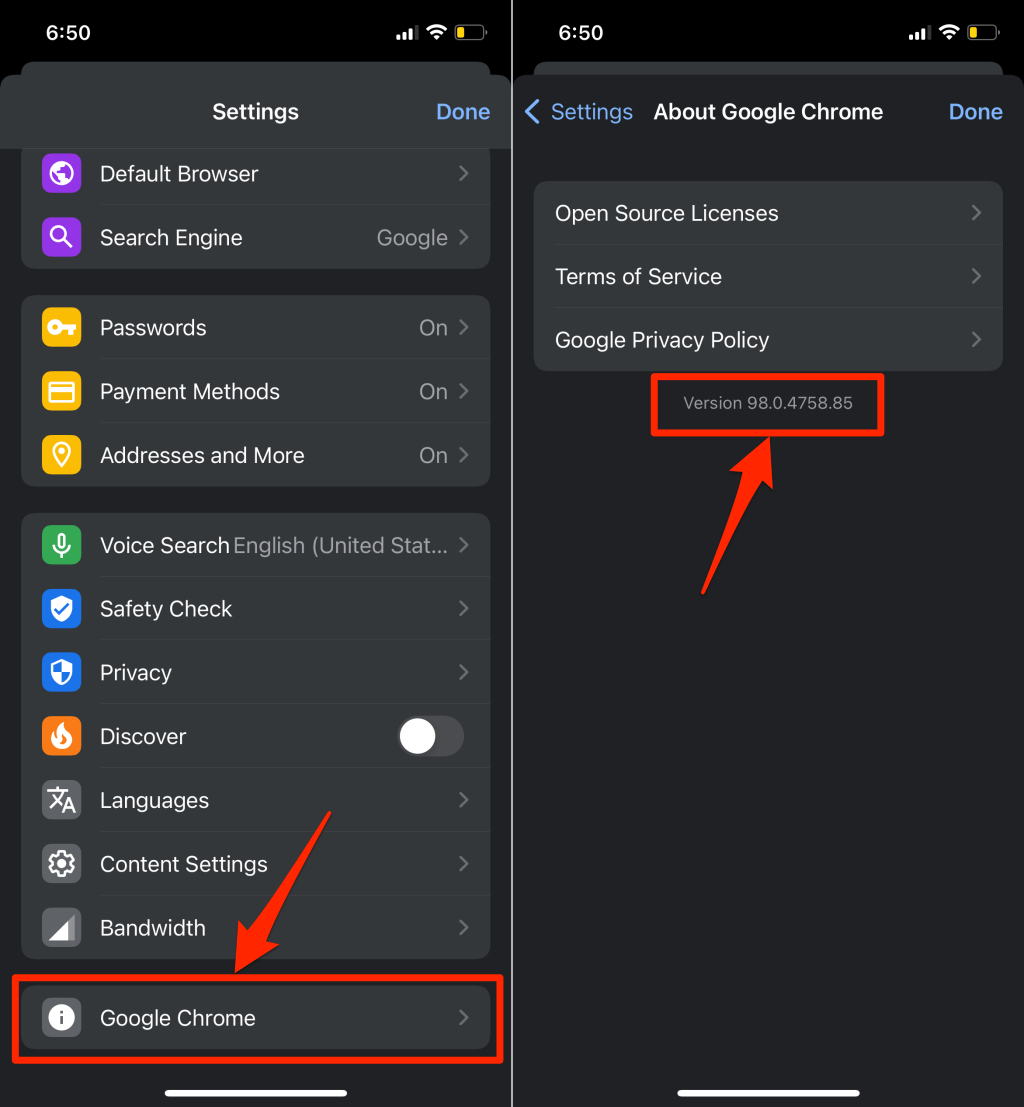
Kontrolloni versionin tuaj të Chrome në Android
Ndiqni hapat e mëposhtëm për të verifikuar versionin aktual të Google Chrome të instaluar në pajisjen tuaj Android.
- Hapni Chrome, prekni ikonën Më shumë në këndin e sipërm djathtas dhe zgjidhni Cilësimet .
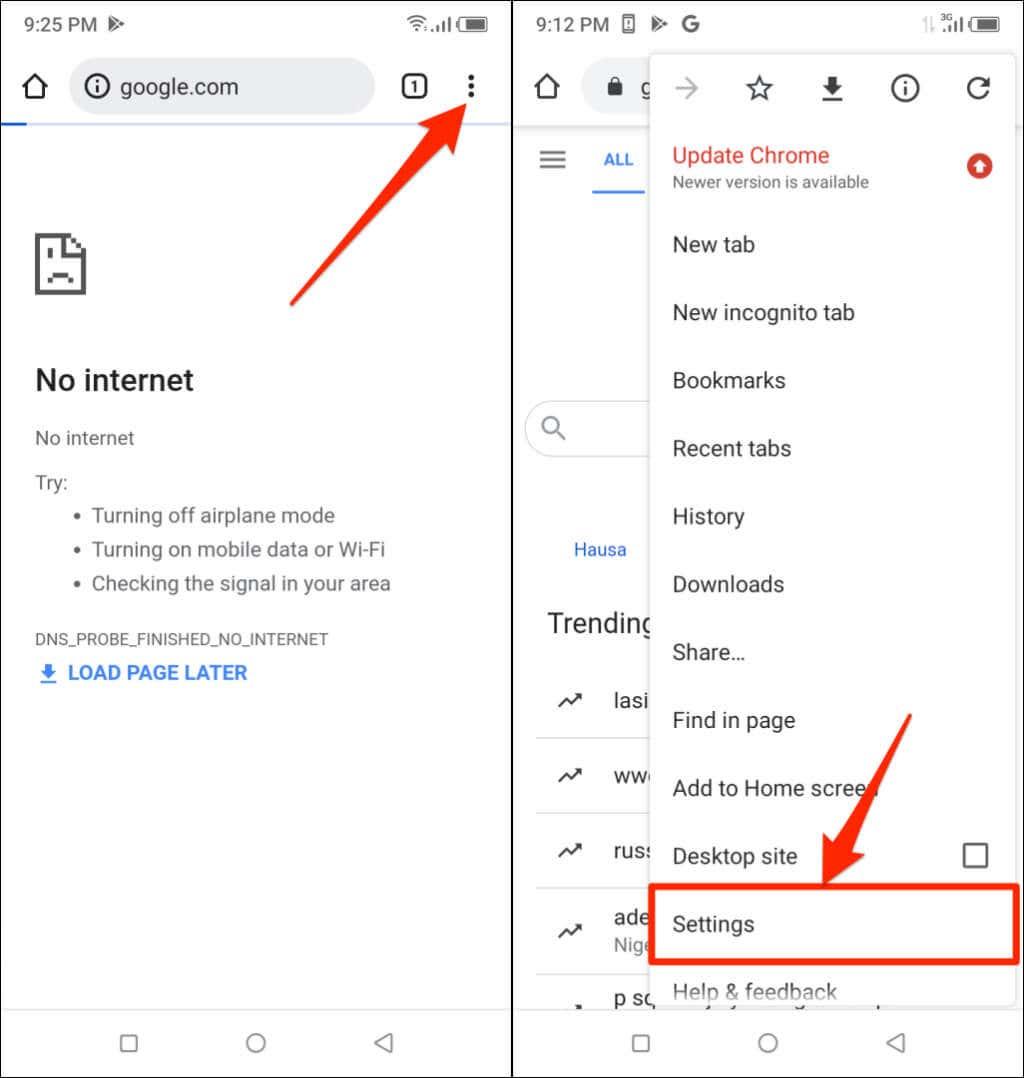
- Prekni Rreth Chrome .
- Kontrolloni rreshtin e versionit të aplikacionit për të parë versionin e shfletuesit tuaj të internetit Chrome.
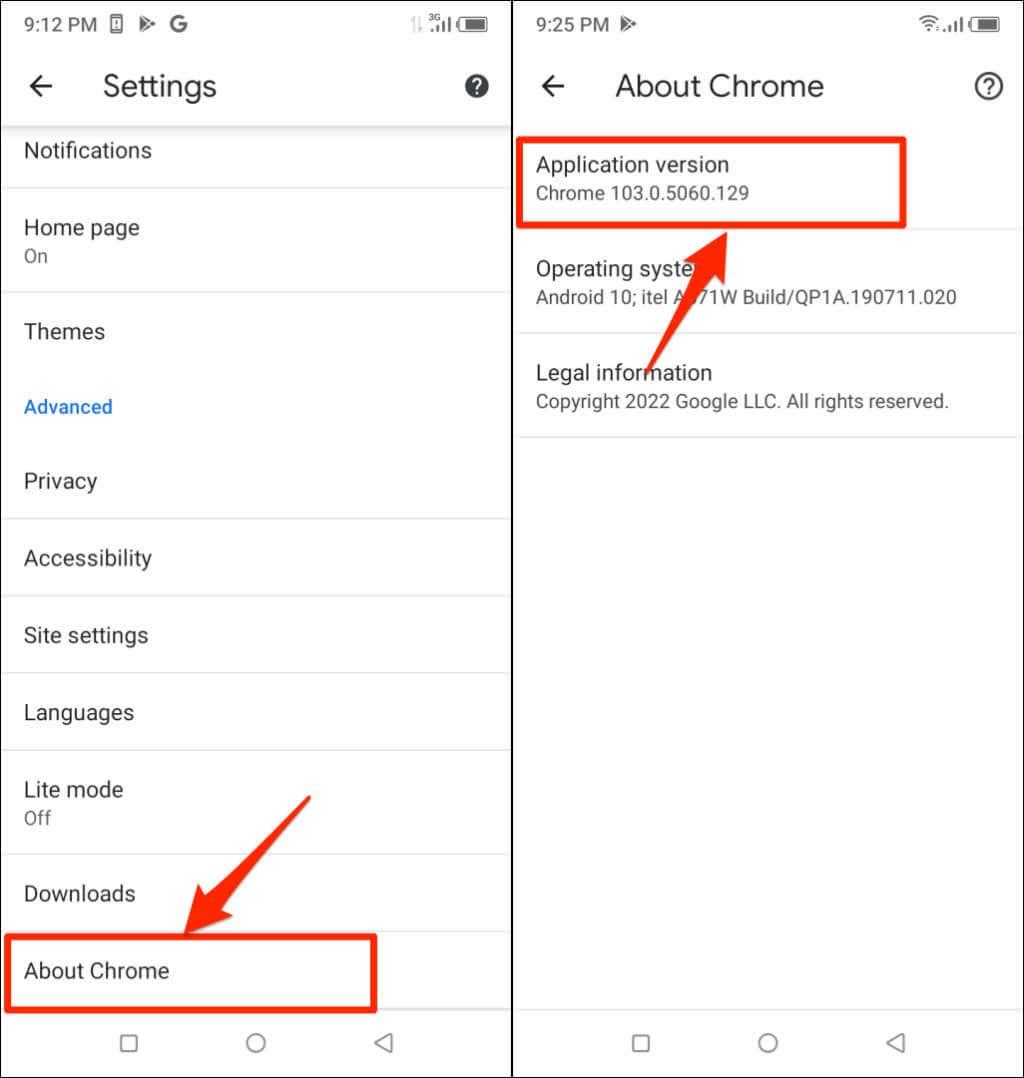
Si të krijoni versionin e Chrome në Chromebook
Pajisjet Chromebook bazohen në sistemin operativ Chrome. Nëse përdorni një Chromebook, mund të verifikoni versionin e Chrome të pajisjes nga menyja "Cilësimet".
Hapni aplikacionin "Cilësimet" e Chromebook dhe zgjeroni seksionin rënës "Të avancuara" në shiritin anësor. Zgjidhni Rreth ChromeOS për të kontrolluar se cili version i sistemit operativ të Chrome po fuqizon Chromebook-in tuaj.
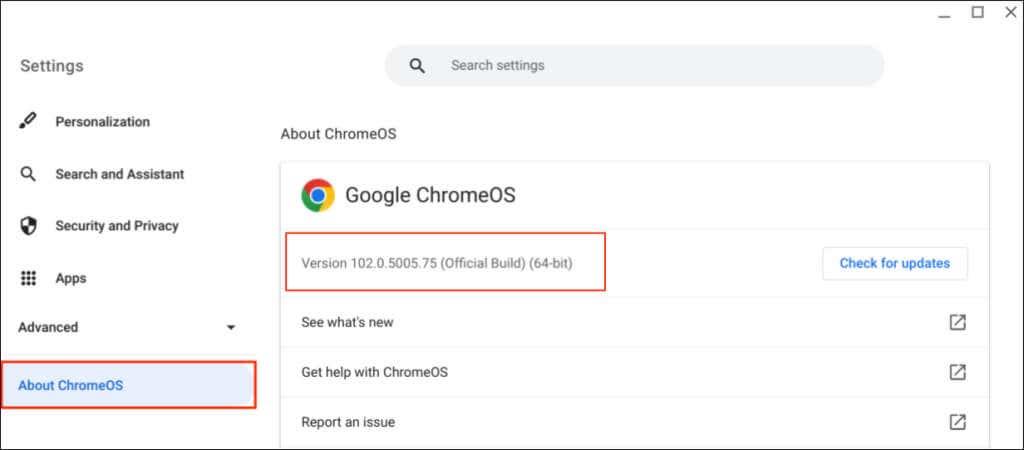
Kanalet e zhvillimit/lëshimit të Chrome
Google lëshon të gjitha versionet e shfletuesit Chrome me rrjedhje, në varësi të fazës së zhvillimit. Chrome ka katër kanale lëshimi : Canary, Dev, Beta dhe Stable.
Kanali Chrome Canary
Ky kanal është në ballë të fazës së zhvillimit të Google Chrome. Google e quan atë ndërtimi i "gjakderdhjes" i Chrome. Ndërtimet e Canary janë në zhvillim, dhe versione të reja lëshohen çdo ditë.
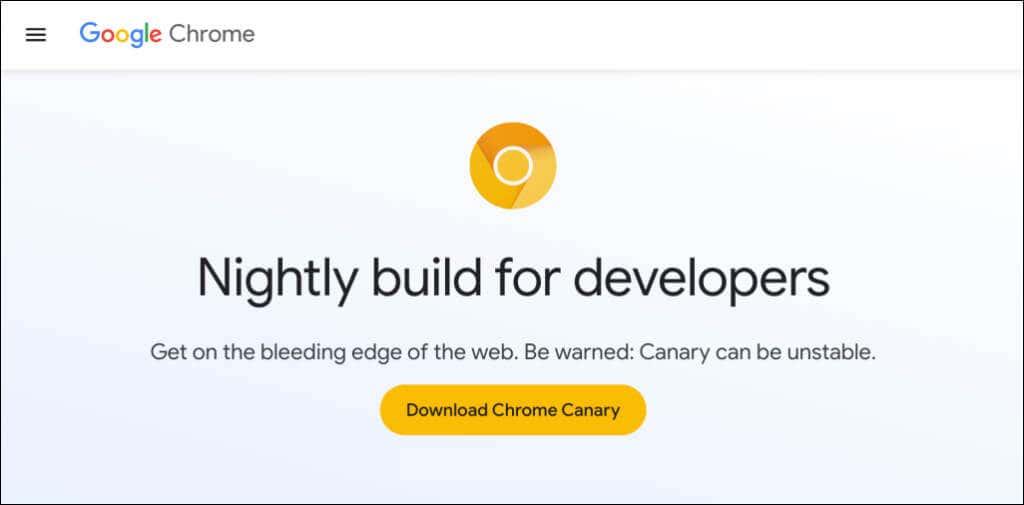
Kanali Canary është terreni i parë i testimit për veçori të reja ende në zhvillim. Nëse Google do të prezantonte një veçori të re në Chrome, kompania fillimisht e shtyn funksionin në ndërtimin e Canary për testim dhe vëzhgim.
Kanali Canary i Chrome është ndërtimi më i paqëndrueshëm i shfletuesit. Mund të ekzekutoni versionin Canary të Chrome krahas versionit të qëndrueshëm në pajisjen tuaj. Megjithatë, ne nuk e rekomandojmë instalimin e Chrome Canary nëse nuk ju kërkohet—veçanërisht në kompjuterin tuaj kryesor.
Kanali i zhvilluesit të Chrome
Google përditëson kanalin e zhvilluesit një ose dy herë në javë. Zhvilluesit e përdorin shpesh këtë ndërtim për të marrë një pamje paraprake 9-12 javë të veçorive të reja që vijnë në Chrome.
Kanali Dev shpesh rrëzohet dhe keqfunksionon, por është shumë më i qëndrueshëm se kanali Canary. Google zgjidh problemet me veçoritë në kanalin Dev përpara se t'i shënojë si "të qëndrueshme".
Kanali beta i Chrome
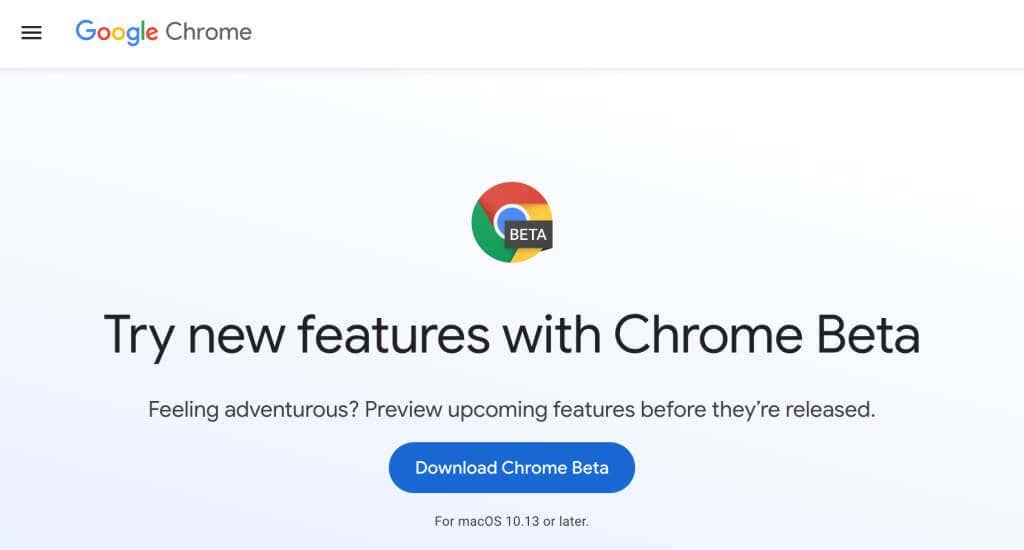
Ndërtimi Beta i Chrome ju lejon të testoni funksionet e reja 4-6 javë përpara se ato të prezantohen me versionin e qëndrueshëm të Chrome. Google përditëson kanalin Beta afërsisht çdo javë, duke rregulluar problemet ose defektet e raportuara nga përdoruesit/testuesit e Beta.
Kanal i qëndrueshëm
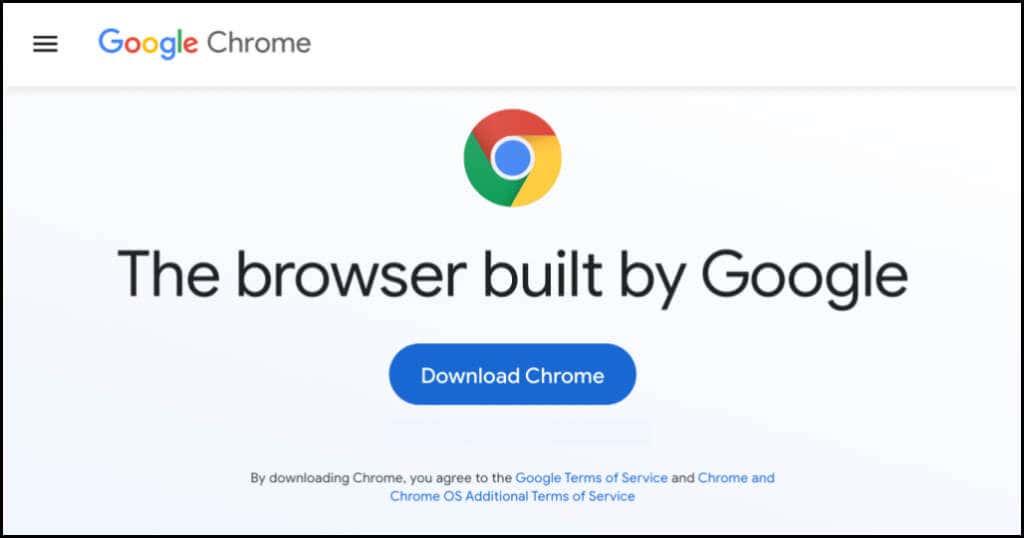
Ndërtimi i qëndrueshëm i Chrome është ajo që do të gjeni në faqen e internetit të Chrome, Google Play Store dhe Apple App Store. Kanali i qëndrueshëm quhet gjithashtu "Ndërtimi zyrtar" Ekipi i Chrome e ka testuar plotësisht këtë kanal dhe nuk duhet të keni pak ose aspak problem me përdorimin e shfletuesit.
Chrome 32-bit ose 64-bit: Çfarë është e ndryshme
Mund të shihni "32-bit" ose "64-bit" pranë numrit tuaj të versionit të Chrome. Versioni 64-bit ka më shumë RAM se versioni 32-bit dhe performon më mirë në kompjuterët 64-bit.
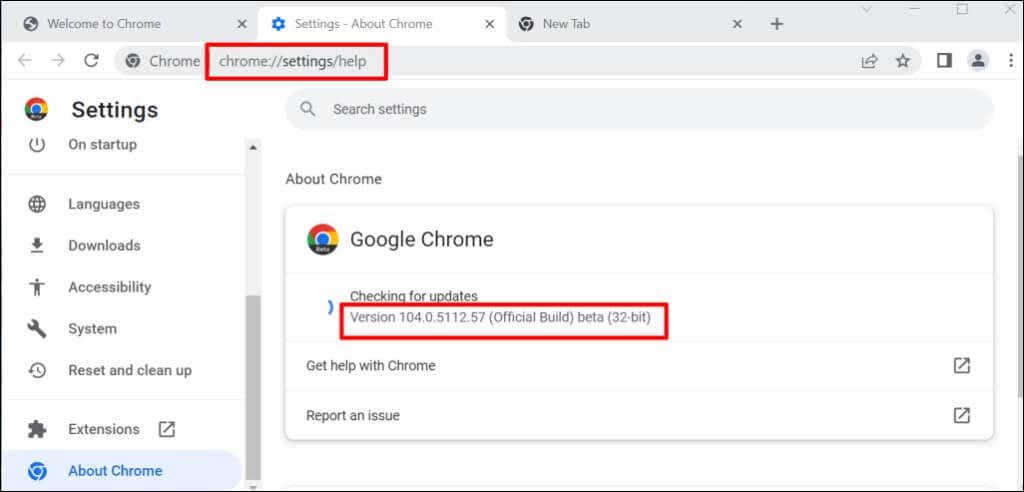
Kur shkarkoni Chrome nga faqja e internetit e Google Chrome në një kompjuter Linux ose macOS, ju merrni versionin 64-bit si parazgjedhje. Në Windows, Chrome zbulon automatikisht arkitekturën e procesorit të kompjuterit tuaj dhe ofron versionin që është më i miri për pajisjen tuaj.
Ju do të merrni lidhjen e shkarkimit 64-bit në një PC 64-bit dhe lidhjen e shkarkimit 32-bit në pajisjet 32-bit. Nuk e dini arkitekturën e procesorit të kompjuterit tuaj? Këtu janë 4 mënyra për të kontrolluar nëse keni një kompjuter 32-bit ose 64-bit .
Google gjithashtu u jep përdoruesve lirinë për të shkarkuar versionin 32-bit ose 64-bit të shfletuesit. Lëvizni në fund të faqes së shkarkimit të C hrome dhe zgjidhni Platforma të tjera .
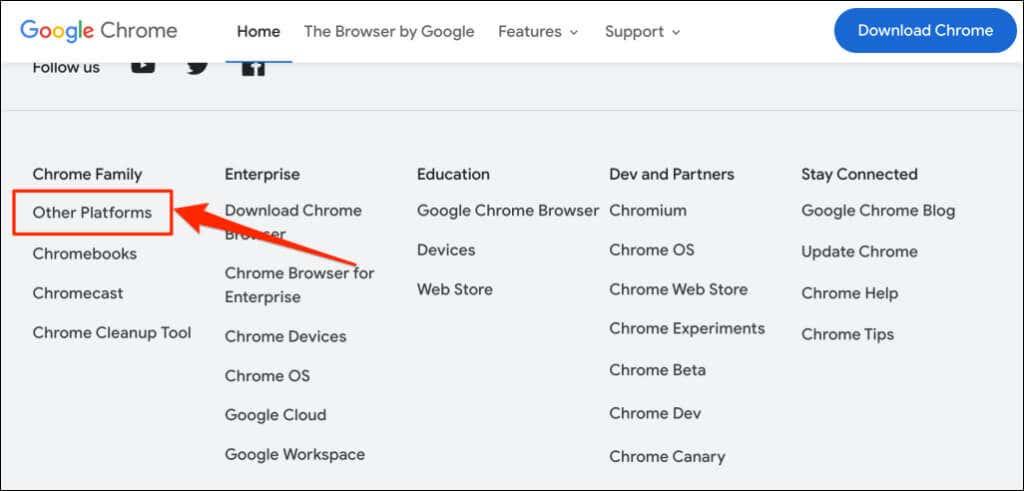
Zgjidhni versionin tuaj të preferuar (32-bit ose 64-bit) në faqen pop-up "Merr Chrome".

Historia e versioneve të Google Chrome
Tani e dini se si të kontrolloni versionin e Chrome. Hapi tjetër është të verifikoni nëse keni versionin më të fundit të shfletuesit në pajisjen tuaj. WhatIsMyBrowser.com mban një përmbledhje të përditësuar të versioneve më të fundit të shfletuesit të internetit të Google Chrome dhe datat e lëshimit të tyre.
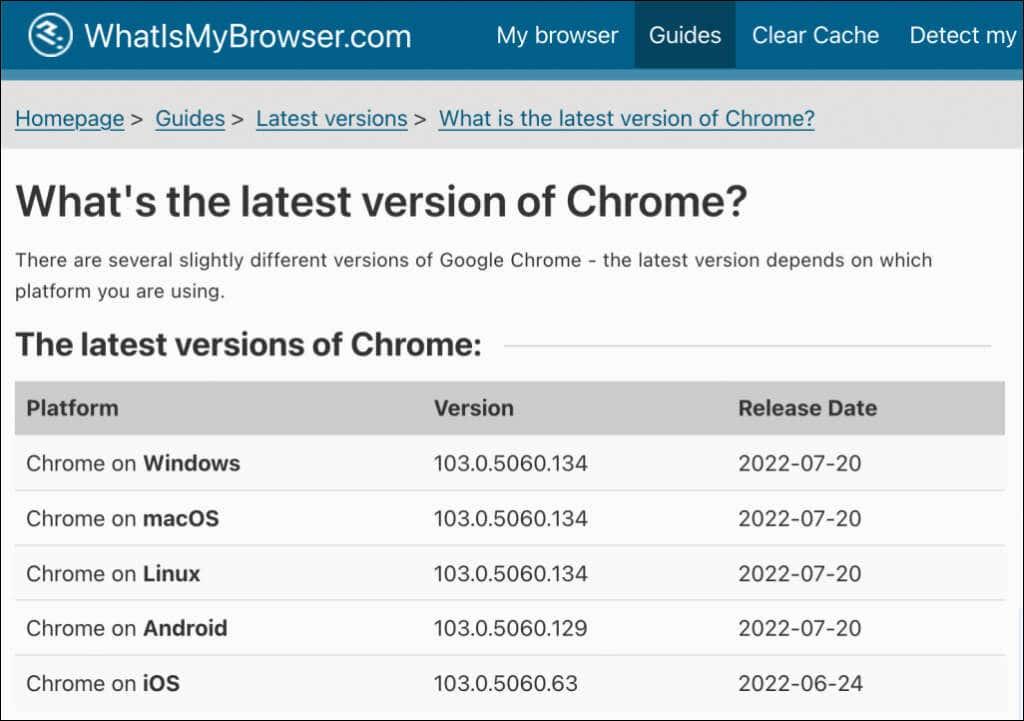
Nëse versioni i shfletuesit të pajisjes tuaj ndryshon nga ai që gjendet në raportin e WhatIsMyBrowser, përditësoni menjëherë Google Chrome.